Vous pouvez prolonger la durée de vie de la batterie de Windows 10 en découvrant quels programmes et applications consomment plus de batterie et en vidant ainsi la batterie via le Utilisation de la batterie applet de l’application Paramètres. Il est essentiel de savoir ce qui consomme la batterie afin de pouvoir la supprimer de l’activité en arrière-plan ou rechercher des alternatives. Cela vous aidera à prolonger la durée de vie de la batterie de votre appareil.

Découvrez l’utilisation de la batterie de chaque application
Dans le menu WinX, ouvrez l’application Paramètres, puis cliquez sur Système. Maintenant, dans le panneau de gauche, recherchez et cliquez sur Économiseur de batterie. La fenêtre suivante s’ouvrira. Ensuite, cliquez sur le Utilisation de la batterie option.
Dans Windows 11, vous devez accéder à Système> Alimentation et batterie> Utilisation de la batterie et l’étendre.
Voir quelles applications affectent la durée de vie de votre batterie

Ici, vous verrez la quantité de batterie consommée par chacune de vos applications. Depuis le menu déroulant, vous pouvez choisir de voir leur consommation de batterie pour la dernière, pour analyser la consommation de batterie de la dernière période :
- Sous Windows 10 : 24 heures / 48 heures / 1 semaine.
- Sous Windows 11 : 24 heures et 7 jours.
Cliquez sur n’importe quelle application et vous verrez un Des détails bouton apparaît. Cliquez sur le bouton Détails et vous verrez les détails de la consommation de la batterie pour cette application, comme la consommation en arrière-plan, la consommation en utilisation réelle, etc.

Vous verrez également la batterie utilisée par le système, l’affichage, le Wi-Fi. le Système fait référence au système d’exploitation, et vous ne pouvez probablement pas y faire grand-chose. Si vous trouvez que le Affichage l’utilisation est élevée, vous pouvez modifier ou configurer vos paramètres d’alimentation et peut-être faire en sorte que Windows éteigne l’écran plus tôt lorsqu’il n’est pas utilisé, etc. L’utilisation de Wifi fait référence à la batterie consommée lorsque l’appareil est connecté à un réseau sans fil.

Vous y trouverez également des liens utiles qui vous permettront de :
- Modifier les paramètres de l’application en arrière-plan
- Modifiez les paramètres de l’économiseur de batterie.
De cette façon, vous pouvez identifier les applications qui vident votre batterie et modifier leurs paramètres d’arrière-plan. Vous pouvez soit supprimer l’exécution de l’application en arrière-plan, soit choisir un profil optimisé pour l’alimentation dans les autorisations des applications d’arrière-plan.
Est-ce une bonne idée de vider complètement la batterie de l’ordinateur portable ?
La capacité de la batterie diminue en fonction du cycle de charge. Si vous videz jusqu’à ce que la batterie s’épuise, puis que vous la chargez jusqu’à 100 %, il s’agit d’un cycle. Il est donc préférable de ne pas le vider complètement, et à la place, vous pouvez le garder branché tout le temps. Uniquement lorsque vous voyagez ou loin de la source, utilisez-le et profitez de l’expérience. Cela dit, gardez toujours un œil sur les applications d’arrière-plan car elles consomment plus de batterie et consomment plus d’énergie.
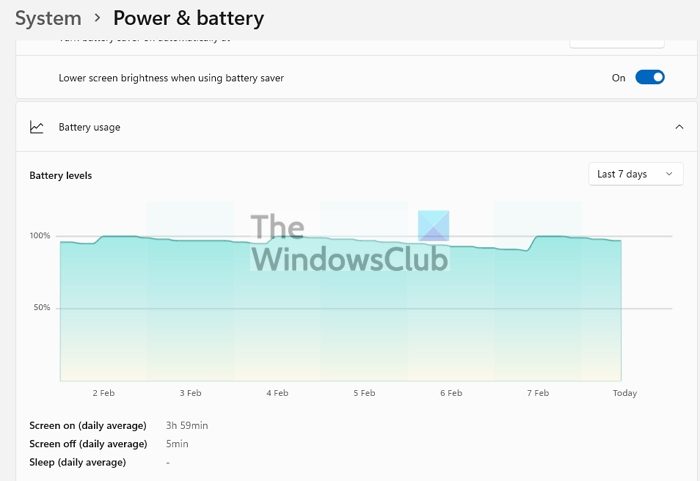



![[2023] 6 façons de copier / coller du texte brut sans formatage](https://media.techtribune.net/uploads/2021/03/5-Ways-to-Copy-Paste-Plain-Text-Without-Formatting-on-Your-Computer-shutterstock-website-238x178.jpg)






